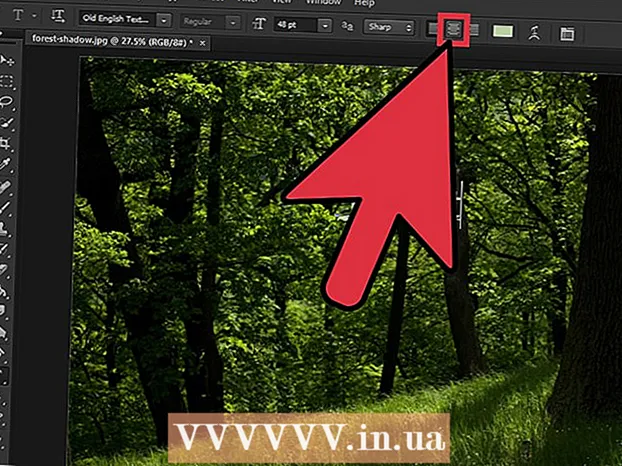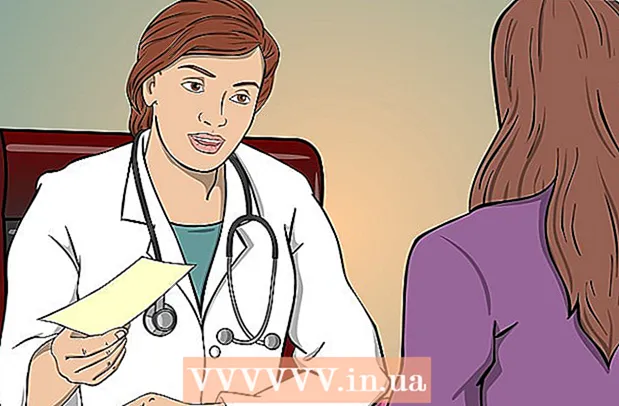நூலாசிரியர்:
Helen Garcia
உருவாக்கிய தேதி:
17 ஏப்ரல் 2021
புதுப்பிப்பு தேதி:
1 ஜூலை 2024

உள்ளடக்கம்
- படிகள்
- பகுதி 1 இன் 4: ஒரு டொரண்ட் வாடிக்கையாளரை எப்படி நிறுவுவது
- 4 இன் பகுதி 2: டொரண்ட் கோப்புகளை qBitTorrent உடன் இணைப்பது எப்படி
- 4 இன் பகுதி 3: ஒரு டொரண்ட் கோப்பை எப்படி கண்டுபிடிப்பது
- 4 இன் பகுதி 4: ஒரு டொரண்ட் கோப்பை பதிவிறக்கம் செய்து திறப்பது எப்படி
- குறிப்புகள்
- எச்சரிக்கைகள்
உங்கள் கணினியில் டொரண்ட் கோப்புகளை எவ்வாறு கண்டுபிடிப்பது, பதிவிறக்குவது மற்றும் திறப்பது என்பதை இந்தக் கட்டுரை காண்பிக்கும். ஒரு திரைப்படம் அல்லது நிரல் போன்ற பெரிய கோப்புகளை அணுகவும் பதிவிறக்கவும் தேவையான தகவல்களைக் கொண்ட ஒரு சிறிய கோப்பு டொரண்ட் கோப்பு. நீங்கள் ஒரு டொரண்ட் கோப்பைப் பதிவிறக்கும்போது, qBitTorrent போன்ற டொரண்ட் கிளையண்டைப் பயன்படுத்தி டொரண்ட் கோப்பைத் திறந்து பெரிய கோப்பை உங்கள் கணினியில் பதிவிறக்கவும்.
படிகள்
பகுதி 1 இன் 4: ஒரு டொரண்ட் வாடிக்கையாளரை எப்படி நிறுவுவது
 1 ஒரு டொரண்ட் கிளையன்ட் எவ்வாறு செயல்படுகிறது என்பதைப் புரிந்து கொள்ளுங்கள். டொரண்ட் கிளையன்ட் என்பது qBitTorrent அல்லது uTorrent போன்ற ஒரு நிரலாகும், நீங்கள் ஒரு டொரண்ட் கோப்பைத் திறந்து உங்கள் கணினியில் ஒரு பெரிய கோப்பைப் பதிவிறக்க பயன்படுத்தலாம்.
1 ஒரு டொரண்ட் கிளையன்ட் எவ்வாறு செயல்படுகிறது என்பதைப் புரிந்து கொள்ளுங்கள். டொரண்ட் கிளையன்ட் என்பது qBitTorrent அல்லது uTorrent போன்ற ஒரு நிரலாகும், நீங்கள் ஒரு டொரண்ட் கோப்பைத் திறந்து உங்கள் கணினியில் ஒரு பெரிய கோப்பைப் பதிவிறக்க பயன்படுத்தலாம். - இந்த கட்டுரை qBitTorrent எவ்வாறு செயல்படுகிறது என்பதை விவரிக்கிறது, ஏனெனில் qBitTorrent விளம்பரத்தை ஆதரிக்கவில்லை, எனவே கோப்புகளை பதிவிறக்கும் போது அதை திறக்காது.
 2 QBitTorrent வலைத்தளத்தைத் திறக்கவும். உங்கள் கணினியின் இணைய உலாவியில் https://www.qbittorrent.org/download.php க்குச் செல்லவும்.
2 QBitTorrent வலைத்தளத்தைத் திறக்கவும். உங்கள் கணினியின் இணைய உலாவியில் https://www.qbittorrent.org/download.php க்குச் செல்லவும்.  3 பதிவிறக்க இணைப்பைத் தேர்ந்தெடுக்கவும். உங்கள் இயக்க முறைமையைப் பொறுத்து பின்வருவனவற்றில் ஒன்றைத் தேர்ந்தெடுக்கவும்:
3 பதிவிறக்க இணைப்பைத் தேர்ந்தெடுக்கவும். உங்கள் இயக்க முறைமையைப் பொறுத்து பின்வருவனவற்றில் ஒன்றைத் தேர்ந்தெடுக்கவும்: - விண்டோஸ் - விண்டோஸ் பிரிவில் மிரர் இணைப்பின் வலதுபுறத்தில் 64-பிட் இன்ஸ்டாலரில் கிளிக் செய்யவும். உங்கள் கணினி 32-பிட் இயங்குதளத்தில் இயங்கினால், 32-பிட் நிறுவி இணைப்பைக் கிளிக் செய்யவும். உங்கள் கணினியின் திறனைச் சரிபார்த்து எந்த விருப்பத்தைத் தேர்ந்தெடுக்க வேண்டும் என்று சந்தேகம் இருந்தால்.
- மேக் - "மேக்" பிரிவில் "மிரர் லிங்க்" இன் வலதுபுறத்தில் "டிஎம்ஜி" ஐ கிளிக் செய்யவும்.
 4 நிறுவல் கோப்பு பதிவிறக்க காத்திருக்கவும். இதற்கு சில வினாடிகள் ஆகும்.
4 நிறுவல் கோப்பு பதிவிறக்க காத்திருக்கவும். இதற்கு சில வினாடிகள் ஆகும். - உங்கள் உலாவி அமைப்புகளைப் பொறுத்து, நீங்கள் "கோப்பைச் சேமி" என்பதைக் கிளிக் செய்ய வேண்டும் அல்லது பதிவிறக்க கோப்புறையைத் தேர்ந்தெடுக்க வேண்டும்.
 5 பதிவிறக்கம் செய்யப்பட்ட கோப்பில் இரட்டை சொடுக்கவும். QBitTorrent நிறுவி சாளரம் திறக்கும்.
5 பதிவிறக்கம் செய்யப்பட்ட கோப்பில் இரட்டை சொடுக்கவும். QBitTorrent நிறுவி சாளரம் திறக்கும்.  6 QBitTorrent ஐ நிறுவவும். உங்கள் கணினியின் இயக்க முறைமையைப் பொறுத்து பின்வருவனவற்றைச் செய்யுங்கள்:
6 QBitTorrent ஐ நிறுவவும். உங்கள் கணினியின் இயக்க முறைமையைப் பொறுத்து பின்வருவனவற்றைச் செய்யுங்கள்: - விண்டோஸ் - கேட்கும் போது "ஆம்" என்பதைக் கிளிக் செய்து திரையில் உள்ள வழிமுறைகளைப் பின்பற்றவும்.
- மேக் பயன்பாட்டு கோப்புறையில் குறுக்குவழிக்கு qBitTorrent ஐகானை இழுத்து திரையில் உள்ள வழிமுறைகளைப் பின்பற்றவும். நீங்கள் மூன்றாம் தரப்பு மென்பொருளை முதலில் நிறுவ அனுமதிக்க வேண்டும்
4 இன் பகுதி 2: டொரண்ட் கோப்புகளை qBitTorrent உடன் இணைப்பது எப்படி
 1 QBitTorrent ஐத் தொடங்குங்கள். நீல பின்னணியில் "qb" என்ற வெள்ளை எழுத்துக்களைக் கிளிக் செய்யவும் அல்லது இருமுறை கிளிக் செய்யவும்.
1 QBitTorrent ஐத் தொடங்குங்கள். நீல பின்னணியில் "qb" என்ற வெள்ளை எழுத்துக்களைக் கிளிக் செய்யவும் அல்லது இருமுறை கிளிக் செய்யவும். - நிறுவிய பின் qBitTorrent தானாகவே திறந்தால், இந்த படிநிலையைத் தவிர்க்கவும்.
 2 கிளிக் செய்யவும் நான் ஒப்புக்கொள்கிறேன்கேட்கப்படும் போது. அறிவிப்பு சாளரம் மூடப்படும் மற்றும் qBitTorrent சாளரம் திறக்கும்.
2 கிளிக் செய்யவும் நான் ஒப்புக்கொள்கிறேன்கேட்கப்படும் போது. அறிவிப்பு சாளரம் மூடப்படும் மற்றும் qBitTorrent சாளரம் திறக்கும்.  3 மெனுவைத் திறக்கவும் கருவிகள். இது qBitTorrent சாளரத்தின் உச்சியில் உள்ளது.
3 மெனுவைத் திறக்கவும் கருவிகள். இது qBitTorrent சாளரத்தின் உச்சியில் உள்ளது. - மேக் கணினியில், உங்கள் திரையின் மேல் இடது மூலையில் உள்ள qBitTorrent மெனுவைத் திறக்கவும்.
 4 கிளிக் செய்யவும் அமைப்புகள். இது கருவிகள் மெனுவில் உள்ளது. "அமைப்புகள்" சாளரம் திறக்கும்.
4 கிளிக் செய்யவும் அமைப்புகள். இது கருவிகள் மெனுவில் உள்ளது. "அமைப்புகள்" சாளரம் திறக்கும். - மேக்கில், விருப்பங்கள் சாளரத்தைத் திறக்க qBitTorrent மெனுவிலிருந்து விருப்பங்களைத் தேர்ந்தெடுக்கவும்.
 5 கோப்பு சங்கங்கள் பிரிவுக்கு கீழே உருட்டவும்.
5 கோப்பு சங்கங்கள் பிரிவுக்கு கீழே உருட்டவும். 6 "டொரண்ட் கோப்புகளுக்கு qBittorrent ஐப் பயன்படுத்து" என்பதற்கு அடுத்த பெட்டியை சரிபார்க்கவும். இப்போது, நீங்கள் எந்த டொரண்ட் கோப்பையும் இருமுறை கிளிக் செய்தால், அது தானாகவே qBitTorrent இல் திறக்கும்.
6 "டொரண்ட் கோப்புகளுக்கு qBittorrent ஐப் பயன்படுத்து" என்பதற்கு அடுத்த பெட்டியை சரிபார்க்கவும். இப்போது, நீங்கள் எந்த டொரண்ட் கோப்பையும் இருமுறை கிளிக் செய்தால், அது தானாகவே qBitTorrent இல் திறக்கும். - பெட்டி ஏற்கனவே சரிபார்க்கப்பட்டிருந்தால், இந்தப் பகுதிக்குச் செல்லவும்.
 7 கிளிக் செய்யவும் சரி. இந்த பொத்தான் சாளரத்தின் கீழே உள்ளது. அமைப்புகள் சேமிக்கப்பட்டு சாளரம் மூடப்படும்.
7 கிளிக் செய்யவும் சரி. இந்த பொத்தான் சாளரத்தின் கீழே உள்ளது. அமைப்புகள் சேமிக்கப்பட்டு சாளரம் மூடப்படும்.
4 இன் பகுதி 3: ஒரு டொரண்ட் கோப்பை எப்படி கண்டுபிடிப்பது
 1 இணையத்தில் டொரண்ட் கோப்பை கண்டுபிடிக்கவும். டொரண்ட் டிராக்கர்கள் பெரும்பாலும் தடுக்கப்படுகின்றன, எனவே தேடுபொறியைப் பயன்படுத்தி டொரண்ட் கோப்புகளைத் தேடுவது நல்லது:
1 இணையத்தில் டொரண்ட் கோப்பை கண்டுபிடிக்கவும். டொரண்ட் டிராக்கர்கள் பெரும்பாலும் தடுக்கப்படுகின்றன, எனவே தேடுபொறியைப் பயன்படுத்தி டொரண்ட் கோப்புகளைத் தேடுவது நல்லது: - Yandex (https://ya.ru/) அல்லது Google (https://www.google.com/) போன்ற தேடுபொறியைத் திறக்கவும்.
- நீங்கள் பதிவிறக்க விரும்பும் கோப்பின் பெயரைத் தொடர்ந்து வார்த்தையை உள்ளிடவும் தாரை (உதாரணத்திற்கு, ஹெச்பி பிரிண்டர் டொரண்டிற்கான கையேடு).
- கிளிக் செய்யவும் . உள்ளிடவும்தேட ஆரம்பிக்க.
 2 ஒரு தளத்தைத் தேர்ந்தெடுக்கவும். தேடல் முடிவுகளின் பட்டியலில், நீங்கள் விரும்பும் கோப்பு பெயர் போல் இருக்கும் இணைப்பைக் கிளிக் செய்யவும்.
2 ஒரு தளத்தைத் தேர்ந்தெடுக்கவும். தேடல் முடிவுகளின் பட்டியலில், நீங்கள் விரும்பும் கோப்பு பெயர் போல் இருக்கும் இணைப்பைக் கிளிக் செய்யவும்.  3 டொரண்ட் பற்றிய தகவல்களைப் பார்க்கவும். டொரண்ட் பக்கம் திறக்கும் போது, "சரியான டொரண்ட் பற்றி", "விவரங்கள்" அல்லது ஒத்த கோடு அல்லது சரியான கோப்பை நீங்கள் தேர்ந்தெடுத்துள்ளீர்கள் என்பதை உறுதிப்படுத்த வரிசையில் பார்க்கவும்.
3 டொரண்ட் பற்றிய தகவல்களைப் பார்க்கவும். டொரண்ட் பக்கம் திறக்கும் போது, "சரியான டொரண்ட் பற்றி", "விவரங்கள்" அல்லது ஒத்த கோடு அல்லது சரியான கோப்பை நீங்கள் தேர்ந்தெடுத்துள்ளீர்கள் என்பதை உறுதிப்படுத்த வரிசையில் பார்க்கவும். - இந்த பகுதி டொரண்ட் மொழி, கோப்பு அளவு மற்றும் பலவற்றைப் பற்றிய தகவல்களை வழங்குகிறது.
 4 லைச்சுகளை விட அதிக விதைகளைக் கொண்ட ஒரு நீரோட்டத்தைத் தேடுங்கள். டொரண்டில் விதைகள் (அல்லது சில விதைகள் மட்டுமே) மற்றும் அதிக எண்ணிக்கையிலான லைச்ச்கள் இல்லை என்றால், டொரண்ட் கோப்பைப் பதிவிறக்க வேண்டாம்.
4 லைச்சுகளை விட அதிக விதைகளைக் கொண்ட ஒரு நீரோட்டத்தைத் தேடுங்கள். டொரண்டில் விதைகள் (அல்லது சில விதைகள் மட்டுமே) மற்றும் அதிக எண்ணிக்கையிலான லைச்ச்கள் இல்லை என்றால், டொரண்ட் கோப்பைப் பதிவிறக்க வேண்டாம். - டொரண்டில் சில விதைகள் மட்டுமே இருந்தால், கோப்பு பதிவிறக்க நீண்ட நேரம் எடுக்கும்.
 5 நீரோட்டம் பற்றிய கருத்துகளைப் படியுங்கள். அவற்றை "விமர்சனங்கள்", "கருத்துகள்" அல்லது ஒத்த (டொரண்ட் பற்றிய தகவலுடன் எங்காவது பகுதிக்கு அருகில்) காணலாம். கோப்பு வேலை செய்கிறதா மற்றும் தீங்கிழைக்கும் குறியீடு இல்லையா என்பதைப் பார்க்க கருத்துகளைப் படிக்கவும்.
5 நீரோட்டம் பற்றிய கருத்துகளைப் படியுங்கள். அவற்றை "விமர்சனங்கள்", "கருத்துகள்" அல்லது ஒத்த (டொரண்ட் பற்றிய தகவலுடன் எங்காவது பகுதிக்கு அருகில்) காணலாம். கோப்பு வேலை செய்கிறதா மற்றும் தீங்கிழைக்கும் குறியீடு இல்லையா என்பதைப் பார்க்க கருத்துகளைப் படிக்கவும்.  6 டொரண்ட் கோப்பைத் தேடுவதைத் தொடரவும் (தேவைப்பட்டால்). பொருத்தமான டொரண்டைக் கண்டால், பதிவிறக்கவும்.
6 டொரண்ட் கோப்பைத் தேடுவதைத் தொடரவும் (தேவைப்பட்டால்). பொருத்தமான டொரண்டைக் கண்டால், பதிவிறக்கவும்.
4 இன் பகுதி 4: ஒரு டொரண்ட் கோப்பை பதிவிறக்கம் செய்து திறப்பது எப்படி
 1 டொரண்ட் கோப்பை "திறப்பது" என்றால் என்ன என்பதைப் புரிந்து கொள்ளுங்கள். நீங்கள் ஒரு டொரண்ட் கோப்பைப் பதிவிறக்கும்போது, ஒரு பெரிய கோப்பைப் பதிவிறக்க நீங்கள் அதை qBitTorrent இல் திறக்கலாம், எனவே கோப்பை இங்கே "திற" என்றால் "அதன் உள்ளடக்கங்களைக் காண்க" என்று அர்த்தமல்ல.
1 டொரண்ட் கோப்பை "திறப்பது" என்றால் என்ன என்பதைப் புரிந்து கொள்ளுங்கள். நீங்கள் ஒரு டொரண்ட் கோப்பைப் பதிவிறக்கும்போது, ஒரு பெரிய கோப்பைப் பதிவிறக்க நீங்கள் அதை qBitTorrent இல் திறக்கலாம், எனவே கோப்பை இங்கே "திற" என்றால் "அதன் உள்ளடக்கங்களைக் காண்க" என்று அர்த்தமல்ல. - டொரண்ட் கோப்பின் உள்ளடக்கத்தை உரை எடிட்டர் நோட்பேட் ++ மூலம் பார்க்க முடியும், ஆனால் பெரும்பாலான உள்ளடக்கம் மறைகுறியாக்கப்பட்ட அல்லது படிக்க முடியாததாக இருக்கும்.
 2 பதிவிறக்கம் அல்லது பதிவிறக்கு என்பதைக் கிளிக் செய்யவும். இந்த பொத்தானின் இருப்பிடம் தேர்ந்தெடுக்கப்பட்ட டொரண்டின் தளத்தைப் பொறுத்தது, ஆனால் வழக்கமாக டொரண்டிற்கு கீழே அல்லது அடுத்ததாக அமைந்துள்ளது மற்றும் கீழ்நோக்கிய அம்பு ஐகானால் குறிக்கப்படுகிறது. டொரண்ட் கோப்பு உங்கள் கணினியில் பதிவிறக்கம் செய்யப்படும்.
2 பதிவிறக்கம் அல்லது பதிவிறக்கு என்பதைக் கிளிக் செய்யவும். இந்த பொத்தானின் இருப்பிடம் தேர்ந்தெடுக்கப்பட்ட டொரண்டின் தளத்தைப் பொறுத்தது, ஆனால் வழக்கமாக டொரண்டிற்கு கீழே அல்லது அடுத்ததாக அமைந்துள்ளது மற்றும் கீழ்நோக்கிய அம்பு ஐகானால் குறிக்கப்படுகிறது. டொரண்ட் கோப்பு உங்கள் கணினியில் பதிவிறக்கம் செய்யப்படும். - சில சந்தர்ப்பங்களில், நீங்கள் டொரண்ட் பெயரைக் கிளிக் செய்ய வேண்டும் அல்லது ".torrent கோப்பு" இணைப்பை கிளிக் செய்ய வேண்டும்.
- ஒளிரும் பதிவிறக்க பொத்தான்கள் அல்லது அம்பு சின்னங்களில் கிளிக் செய்யாதீர்கள் - கீழே விளம்பரங்கள் மறைக்கப்பட்டுள்ளன.
- உங்கள் இணைய உலாவி அமைப்புகளைப் பொறுத்து, நீங்கள் முதலில் பதிவிறக்க கோப்புறையைத் தேர்ந்தெடுக்க வேண்டும் அல்லது கோப்பை சேமி என்பதைக் கிளிக் செய்ய வேண்டும்.
 3 உங்கள் கணினியில் டொரண்ட் கோப்பைக் கண்டறியவும். பதிவிறக்கம் செய்யப்பட்ட டொரண்ட் கோப்புடன் கோப்புறையில் செல்லவும்.
3 உங்கள் கணினியில் டொரண்ட் கோப்பைக் கண்டறியவும். பதிவிறக்கம் செய்யப்பட்ட டொரண்ட் கோப்புடன் கோப்புறையில் செல்லவும். - பெரும்பாலான கணினிகளில், பதிவிறக்க கோப்புறை பதிவிறக்கங்கள் என்று அழைக்கப்படுகிறது; அதை எக்ஸ்ப்ளோரர் (விண்டோஸ்) அல்லது ஃபைண்டர் (மேக்) இன் இடது பலகத்தில் காணலாம்.
 4 டொரண்ட் கோப்பில் இரட்டை சொடுக்கவும். நீங்கள் qBitTorrent உடன் டொரண்ட் கோப்புகளை இணைத்துள்ளதால், பதிவிறக்கம் செய்யப்பட்ட டொரண்ட் கோப்பு தானாகவே qBitTorrent இல் திறக்கும்.
4 டொரண்ட் கோப்பில் இரட்டை சொடுக்கவும். நீங்கள் qBitTorrent உடன் டொரண்ட் கோப்புகளை இணைத்துள்ளதால், பதிவிறக்கம் செய்யப்பட்ட டொரண்ட் கோப்பு தானாகவே qBitTorrent இல் திறக்கும்.  5 பெரிய கோப்புகளைப் பதிவிறக்க கோப்புறையை மாற்றவும் (நீங்கள் விரும்பினால்). இதைச் செய்ய, qBitTorrent சாளரத்தில்:
5 பெரிய கோப்புகளைப் பதிவிறக்க கோப்புறையை மாற்றவும் (நீங்கள் விரும்பினால்). இதைச் செய்ய, qBitTorrent சாளரத்தில்: - சாளரத்தின் நடுவில் உள்ள Save In உரை பெட்டியின் வலதுபுறத்தில் உள்ள கோப்புறை வடிவ ஐகானைக் கிளிக் செய்யவும்.
- கோப்புறையைத் தேர்ந்தெடுக்கவும் அல்லது தேர்ந்தெடுக்கவும் என்பதைக் கிளிக் செய்யவும்.
 6 கிளிக் செய்யவும் சரி. இந்த பொத்தான் சாளரத்தின் கீழே உள்ளது. அமைப்புகள் சேமிக்கப்பட்டு பெரிய கோப்பு பதிவிறக்கம் தொடங்குகிறது.
6 கிளிக் செய்யவும் சரி. இந்த பொத்தான் சாளரத்தின் கீழே உள்ளது. அமைப்புகள் சேமிக்கப்பட்டு பெரிய கோப்பு பதிவிறக்கம் தொடங்குகிறது.  7 கோப்பு பதிவிறக்க காத்திருக்கவும். பதிவிறக்கத்தின் முன்னேற்றத்தை qBitTorrent சாளரத்தின் நடுவில் டொரண்ட் பெயரின் வலதுபுறத்தில் அமைந்துள்ள குறிகாட்டியில் கண்காணிக்க முடியும்.
7 கோப்பு பதிவிறக்க காத்திருக்கவும். பதிவிறக்கத்தின் முன்னேற்றத்தை qBitTorrent சாளரத்தின் நடுவில் டொரண்ட் பெயரின் வலதுபுறத்தில் அமைந்துள்ள குறிகாட்டியில் கண்காணிக்க முடியும். - "லிச்சி" நெடுவரிசையில் உள்ள எண் "விதைகள்" நெடுவரிசையில் உள்ள எண்ணிக்கையை விட அதிகமாக இருந்தால், கோப்புகளின் பதிவிறக்கத்திற்கு அதிக நேரம் எடுக்கும்.
 8 பதிவிறக்கம் செய்யப்பட்ட கோப்பைப் பார்க்கவும். இதற்காக:
8 பதிவிறக்கம் செய்யப்பட்ட கோப்பைப் பார்க்கவும். இதற்காக: - வலது கிளிக் செய்யவும் (மேக்கில், பிடி கட்டுப்பாடு மற்றும் கிளிக் செய்யவும் qBitTorrent இல் உள்ள டொரண்ட் பெயரில்.
- மெனுவிலிருந்து "இலக்கு கோப்புறையைத் திற" என்பதைத் தேர்ந்தெடுக்கவும்.
குறிப்புகள்
- சில பதிவிறக்கம் செய்யப்பட்ட கோப்புகளை சில நிரல்களில் மட்டுமே திறக்க முடியும். உதாரணமாக, நீங்கள் ஒரு ஐஎஸ்ஓ கோப்பை பதிவிறக்கம் செய்திருந்தால், அதைப் பயன்படுத்த நீங்கள் அதை ஏற்ற வேண்டும்.
- நீங்கள் பதிவிறக்கிய கோப்பை நீங்கள் பதிவிறக்கம் செய்யும் வரை (அல்லது அதற்கு மேல்) "விநியோகிக்க" பரிந்துரைக்கிறோம். ஒரு பெரிய கோப்பைப் பதிவிறக்கிய பிறகு, டொரண்ட் கோப்பை டொரண்ட் கிளையண்டில் விட்டால் விநியோகம் தானாகவே நடக்கும்.
- லிச்ஸ் - பயனர்கள் கோப்பைப் பதிவிறக்குகிறார்கள்; விதைப்பவர்கள் - பயனர்கள் கோப்பைப் பகிர்கிறார்கள்.
எச்சரிக்கைகள்
- டொரண்ட் கோப்புகளைப் பதிவிறக்குவது சட்டவிரோதமானது அல்ல, ஆனால் பணம் செலுத்தும் உள்ளடக்கத்தை (திரைப்படங்கள், நிரல்கள் மற்றும் போன்றவை) அணுக டொரண்டுகள் பெரும்பாலும் பயன்படுத்தப்படுகின்றன. பதிப்புரிமை பெற்ற உள்ளடக்கத்தை டொரண்ட்ஸ் மூலம் பதிவிறக்கம் செய்யாமல் இருக்க முயற்சி செய்யுங்கள்.
- டொரண்ட்ஸ் மற்ற பயனர்களால் பதிவேற்றப்படுகிறது, எனவே பதிவிறக்கம் செய்யப்பட்ட கோப்பு உங்கள் கணினியில் வேலை செய்யாத வாய்ப்பு உள்ளது.
- உரிமம் பெற்ற மென்பொருள் அல்லது பதிப்புரிமை பெற்ற பொருட்களை இலவசமாக பதிவிறக்கம் செய்ய நீங்கள் டொரண்டுகளைப் பயன்படுத்தினால், உங்கள் செயல்கள் சட்டவிரோதமானது என்று உங்கள் ISP உங்களுக்கு எச்சரிக்கலாம்.